Comment installer Linux ?
Après avoir choisi la meilleure distribution Linux, il est maintenant temps de savoir comment installer Linux.
Si vous souhaitez installer Linux, vous pouvez procéder de deux manières :
Le premier moyen consiste à télécharger la distribution Linux souhaitée et à la graver sur un DVD ou une clé USB, à démarrer votre machine avec et à terminer le processus d'installation.
La deuxième méthode est de l'installer virtuellement sur une machine virtuelle comme VirtualBox ou VMware sans toucher à votre système Windows ou Mac, ainsi votre système Linux sera contenu dans une fenêtre que vous pourrez minimiser et continuer à travailler sur votre système réel.
Pour moi, je préfère VirtualBox, il est gratuit et s'exécute très rapidement sur mon PC plutôt que VMware, et prend en charge l'installation de Windows, Linux et Mac OS avec toutes les versions.
Choisissons n'importe quelle distribution Linux et installons-la de deux manières.
Je vais choisir Linux mint; ils l'appellent le Mac OS de Linux. C'est une bonne distribution pour un usage personnel.
La version que nous allons installer est la 18.1 "Serena" au moment de la rédaction de cet article.
Allez sur ce lien et téléchargez-le :
https://www.linuxmint.com/download.php
Je préfère la version de bureau Cinnamon; c'est prometteur et élégant.
Une fois que vous aurez téléchargé le fichier ISO, vous devrez le graver sur DVD ou le plus simple, en le copiant sur une clé USB à l'aide d'un programme appelé Universal USB installer, vous pouvez télécharger ce programme à partir de ce lien :
https://www.pendrivelinux.com/universal-usb-installer-easy-as-1-2-3/
Après avoir téléchargé l'application, ouvrez-la et choisissez dans la liste la distribution que vous souhaitez installer; dans notre cas, nous sélectionnerons Linux mint.
Assurez-vous de mettre votre clé USB sur l'ordinateur, cliquez sur Suivant et attendez que le processus de copie soit terminé.
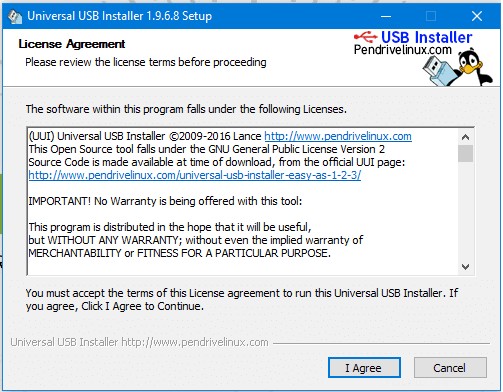
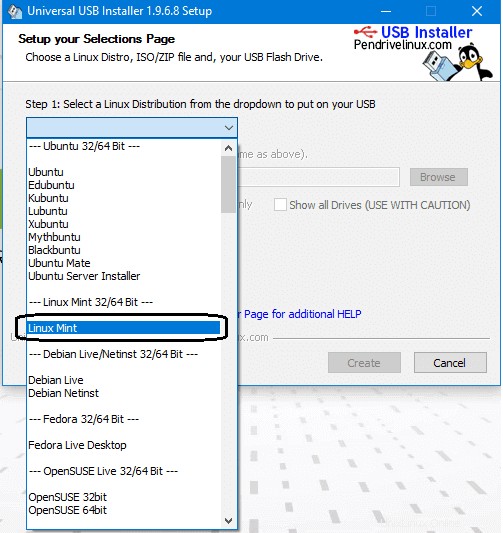
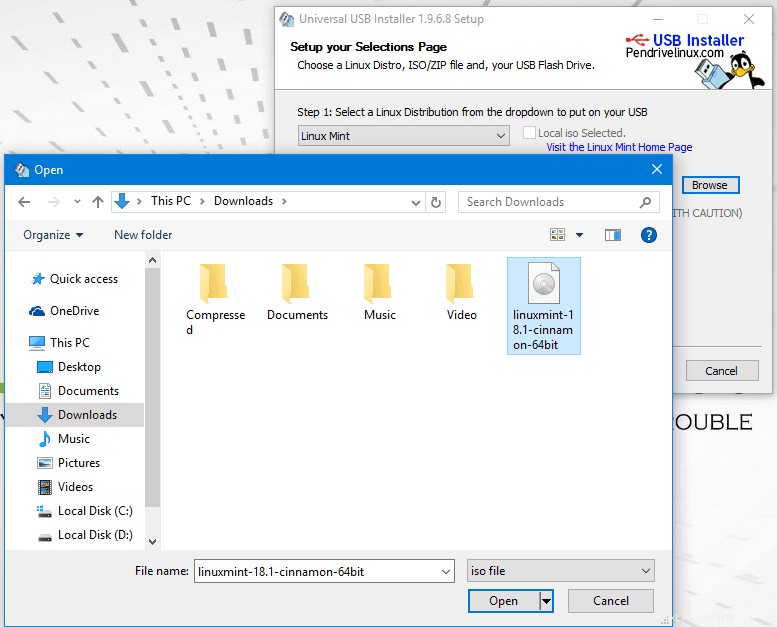
Maintenant, enfin, nous cliquons sur créer pour créer une clé USB amorçable

Et maintenant, vous pouvez démarrer avec cette clé USB.
Ensuite, redémarrez votre PC et accédez aux paramètres du BIOS, sélectionnez les options de démarrage et assurez-vous que l'USB est la première option, puis enregistrez vos paramètres du BIOS et redémarrez.
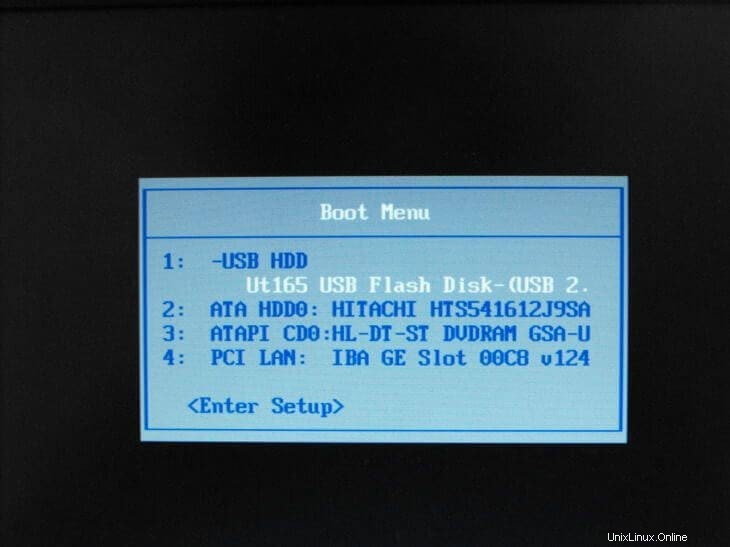
Ensuite, il affichera l'écran d'installation, appuyez sur Entrée et il chargera le contenu du CD en direct.
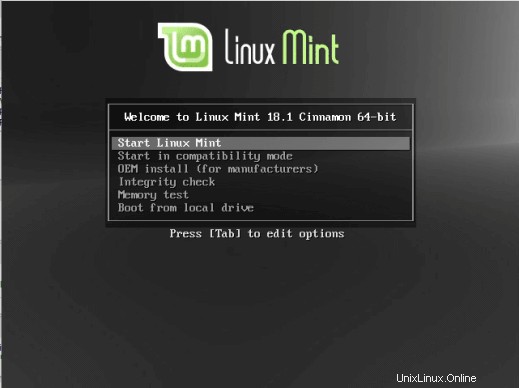
Maintenant, le bureau devrait apparaître comme ça :
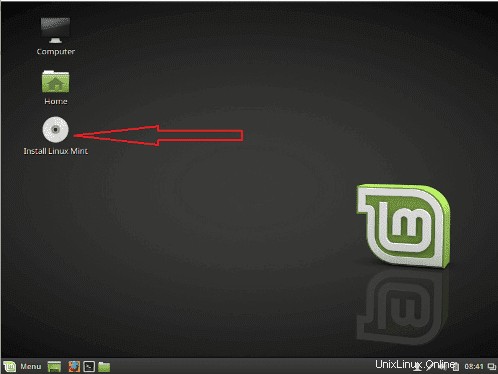
Cliquez sur installer Linux Menthe.
Choisissez ensuite la langue utilisée pour l'installation.
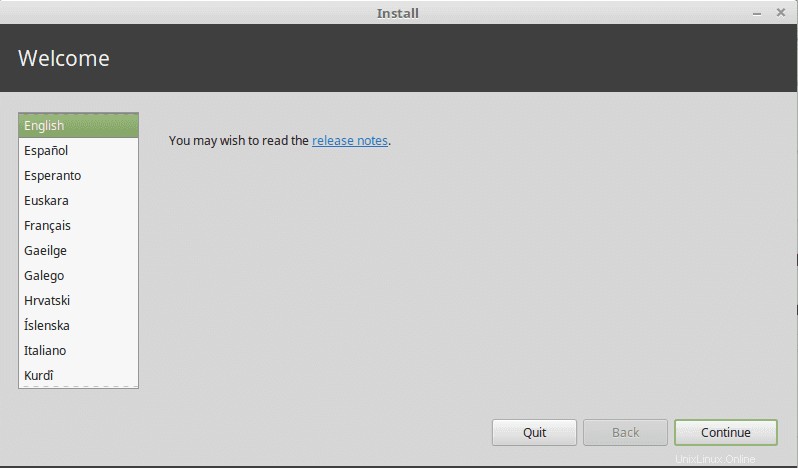
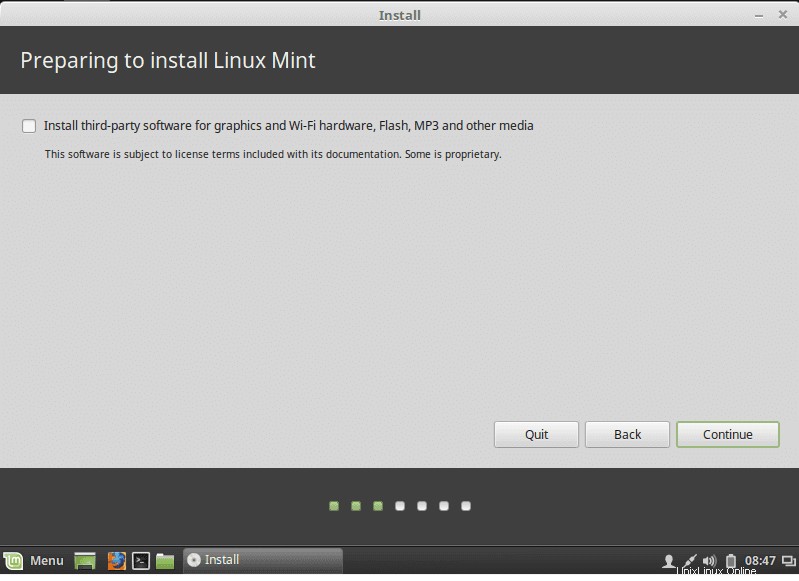
Choisissez ensuite le type d'installation, et ATTENTION si vous installez Linux sur un disque qui contient d'autres systèmes d'exploitation, vous DEVEZ sélectionner l'option appelée quelque chose d'autre.
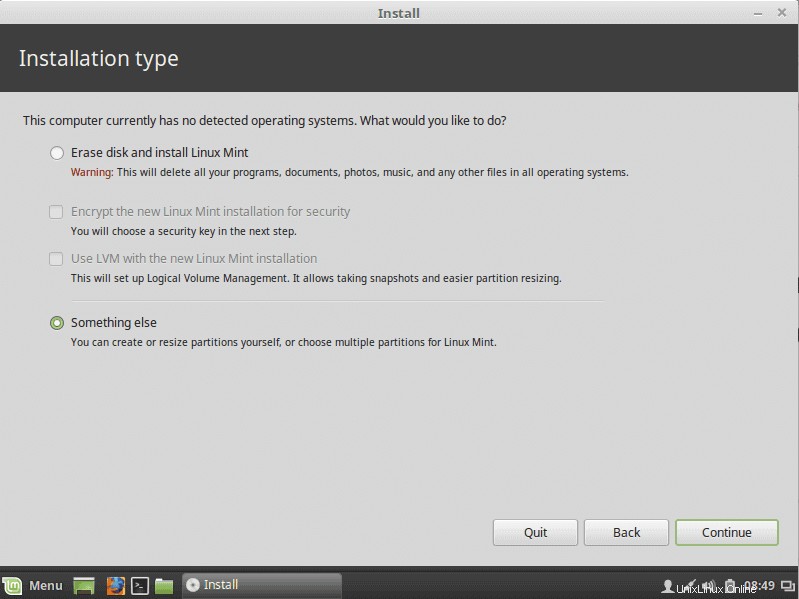
Si vous l'installez sur un nouveau disque, choisissez l'option Effacer le disque.
Linux nécessite deux partitions pour fonctionner, la partition racine et la partition de swap.
Maintenant, nous allons les créer en cliquant sur le bouton plus et choisir environ 12 Go ou plus selon vos besoins, mais pas moins que cela pour la partition racine et choisir le type de montage comme / qui signifie racine et bien sûr le format sera Ext4.
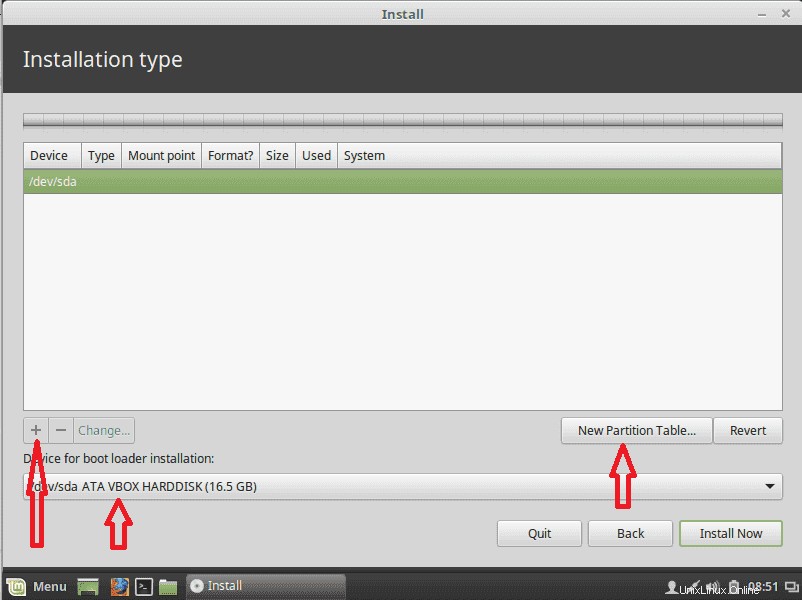
Maintenant, nous créons une partition de swap, choisissons l'espace libre restant et cliquez sur le bouton plus et choisissez la zone de swap comme indiqué :
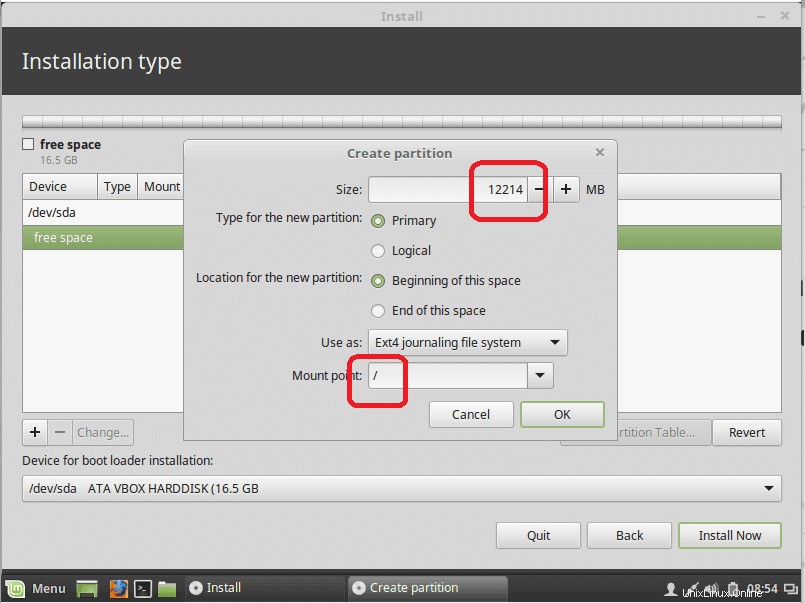
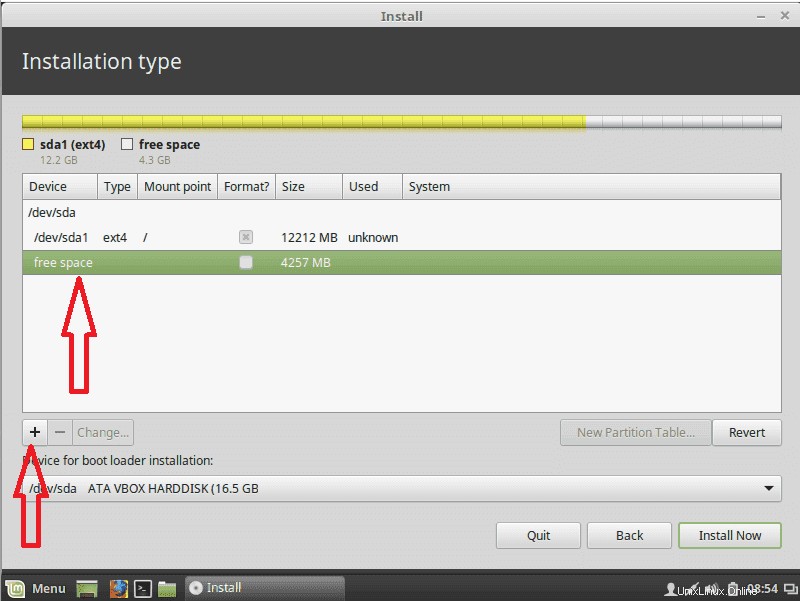
Créez ensuite la zone d'échange :
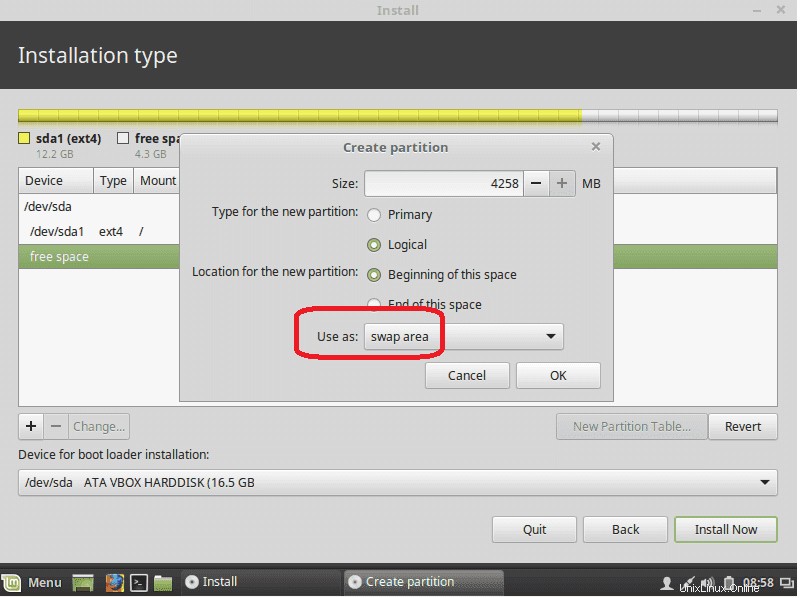
Cliquez ensuite sur installer maintenant et acceptez d'écrire les modifications sur le disque :
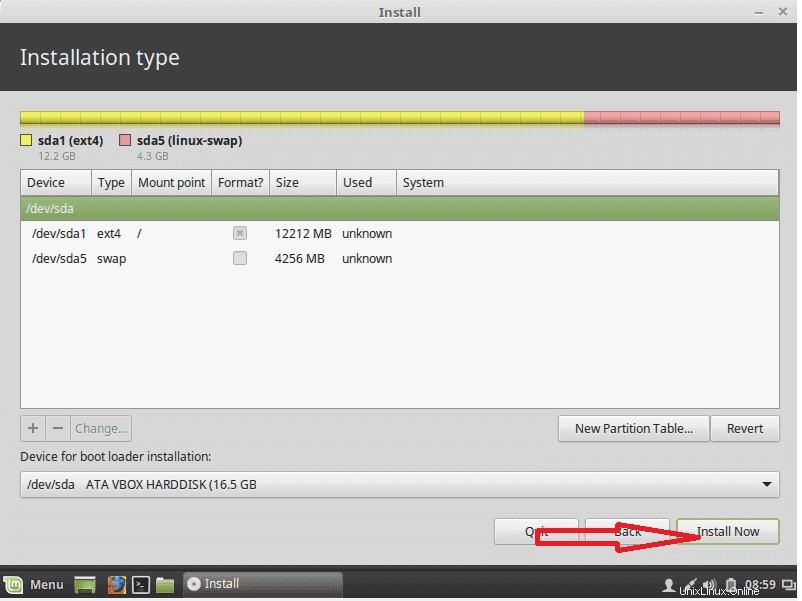
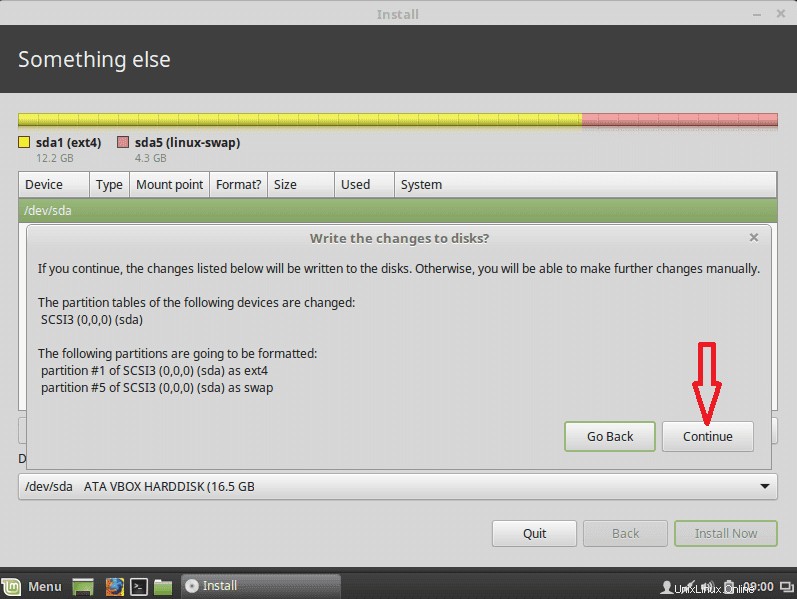
Maintenant, vous choisissez le fuseau horaire et cliquez sur Continuer puis choisissez la langue :


Maintenant, vous écrivez votre nom d'utilisateur et votre mot de passe et cliquez sur continuer :
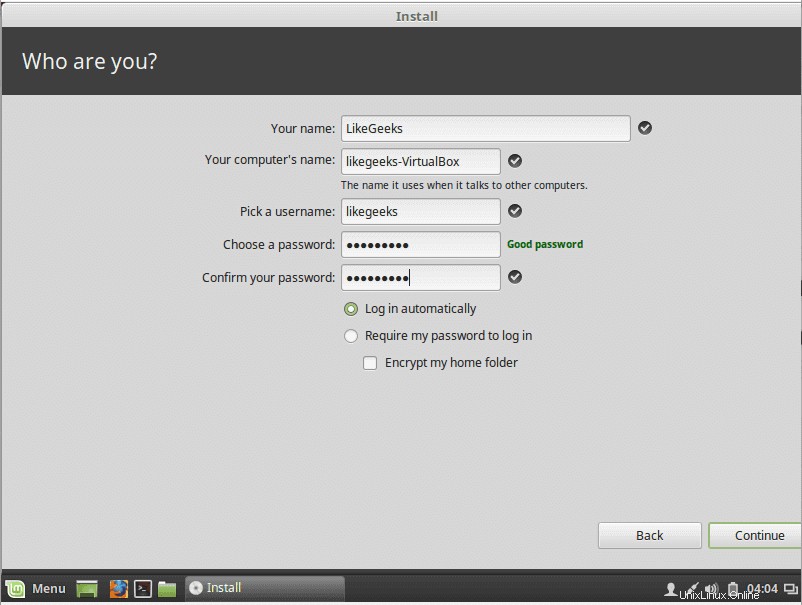
Enfin, l'installation a commencé :
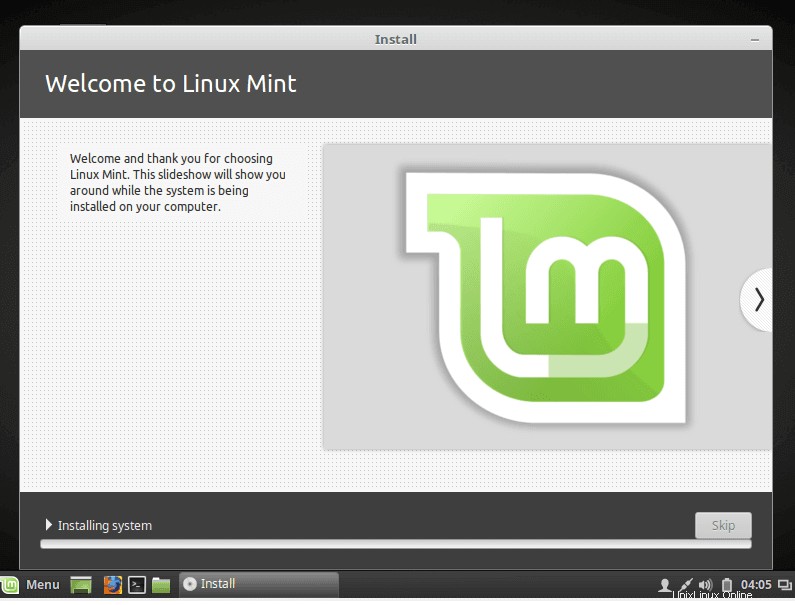
Une fois l'installation terminée, vous serez invité à redémarrer la machine et à retirer le support d'installation, qu'il s'agisse d'un DVD ou d'une clé USB.
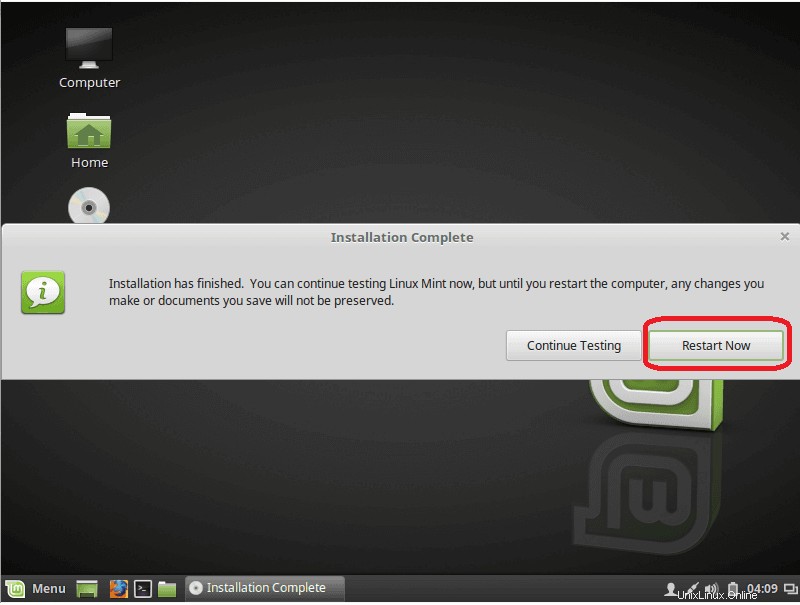
Et oui, voici comment installer Linux sur une machine physique.
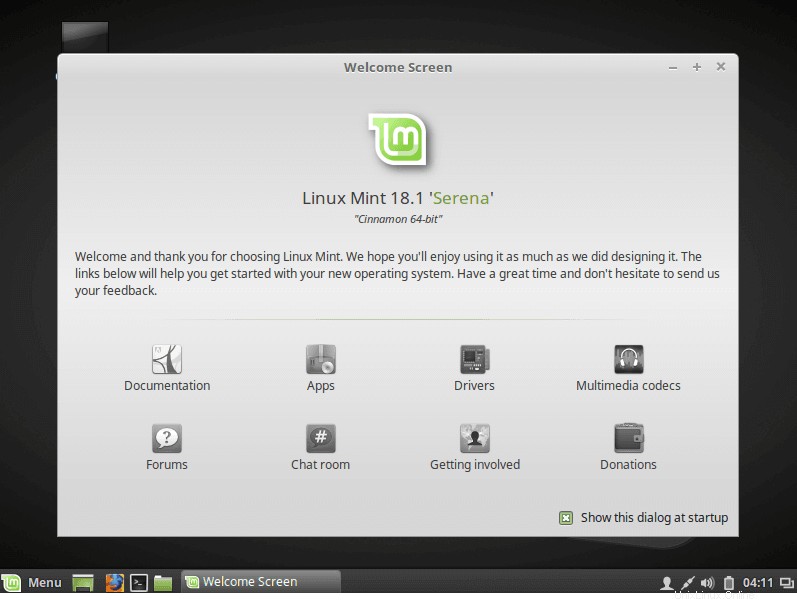
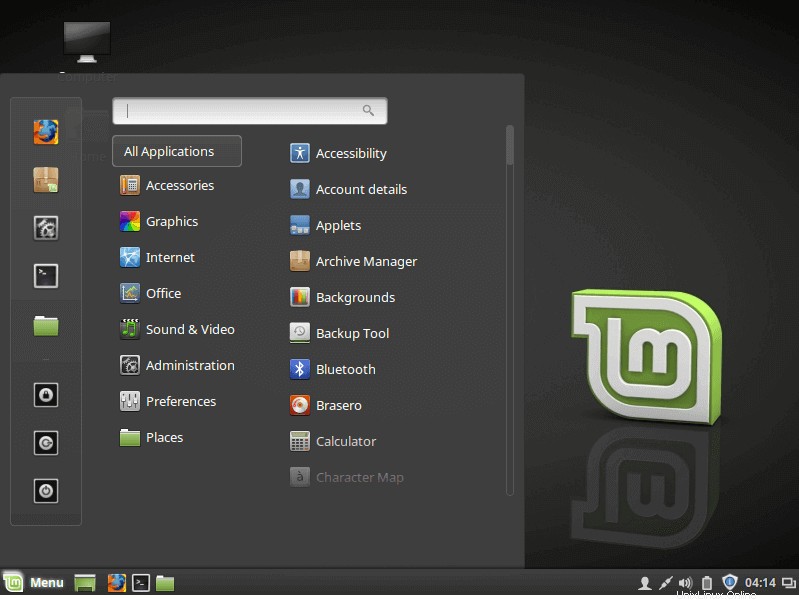
La deuxième façon d'installer Linux est de l'installer sur VirtualBox Téléchargez d'abord VirtualBox à partir d'ici :
https://www.virtualbox.org/wiki/Téléchargements
Il existe deux façons d'utiliser Linux sur VirtualBox :
- Installez-le à partir du fichier ISO que nous avons téléchargé ci-dessus
- Téléchargez une image VirtualBox prête à l'emploi contenant le système et exécutez-la sans effort à partir d'ici : http://www.osboxes.org/virtualbox-images/
La première méthode est simple, elle ressemble au processus d'installation normal
Ouvrez VirtualBox et cliquez sur nouveau et choisissez Linux et Ubuntu 64 :
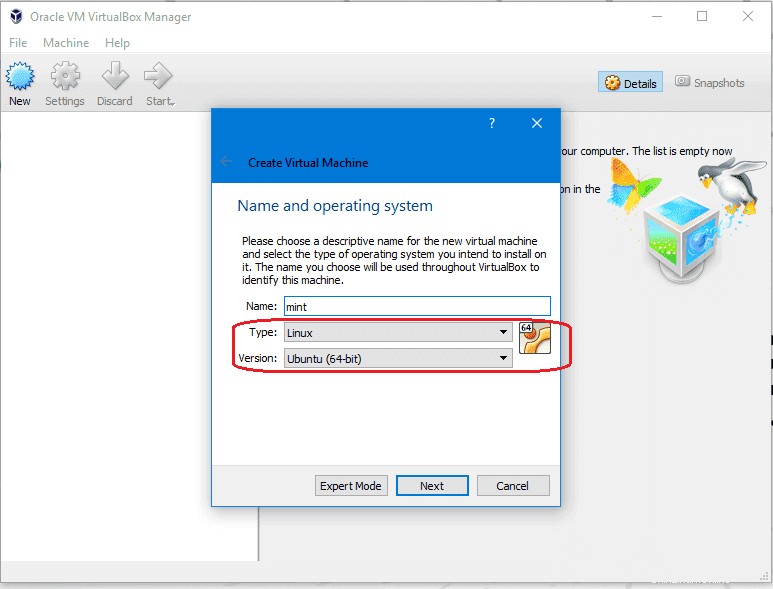
Sélectionnez ensuite la RAM requise d'au moins 1 Go et sélectionnez le type de fichier de disque ou laissez-le comme VDI et alloué dynamiquement, et la taille d'au moins 12 Go et appuyez sur OK.
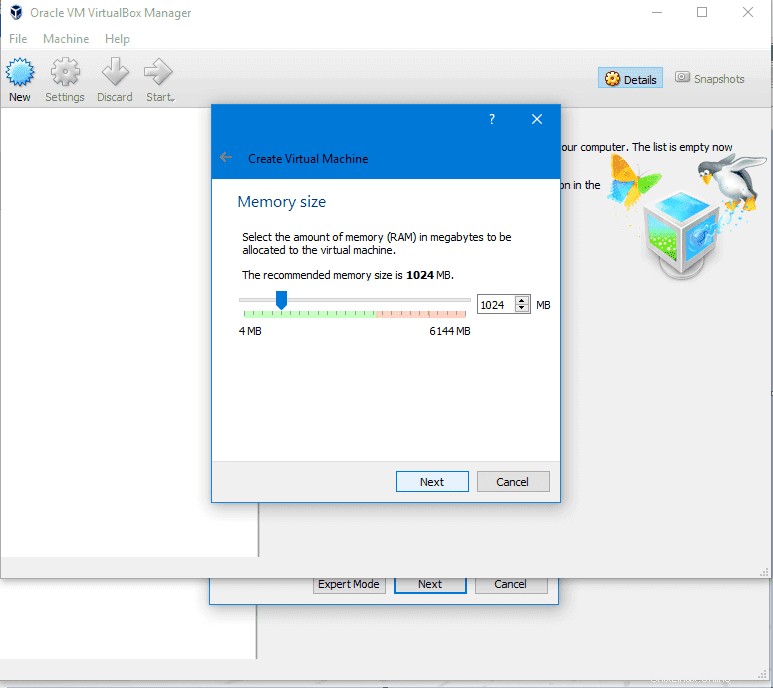
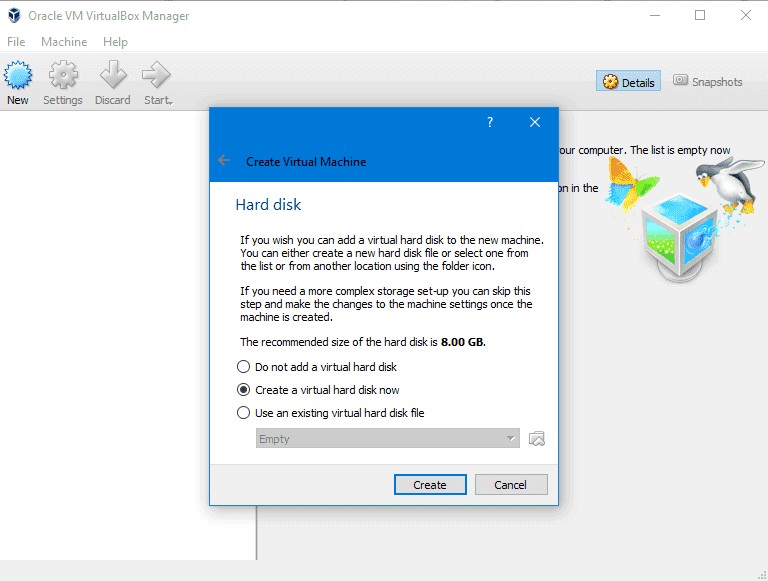
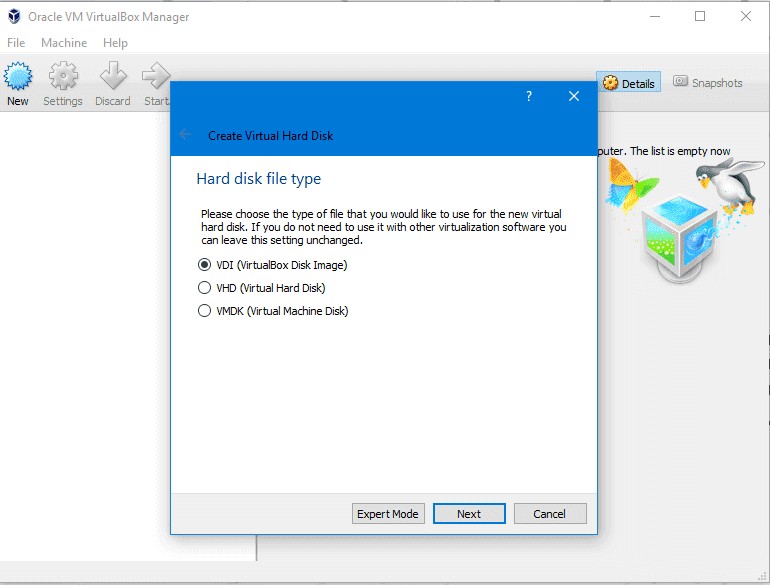
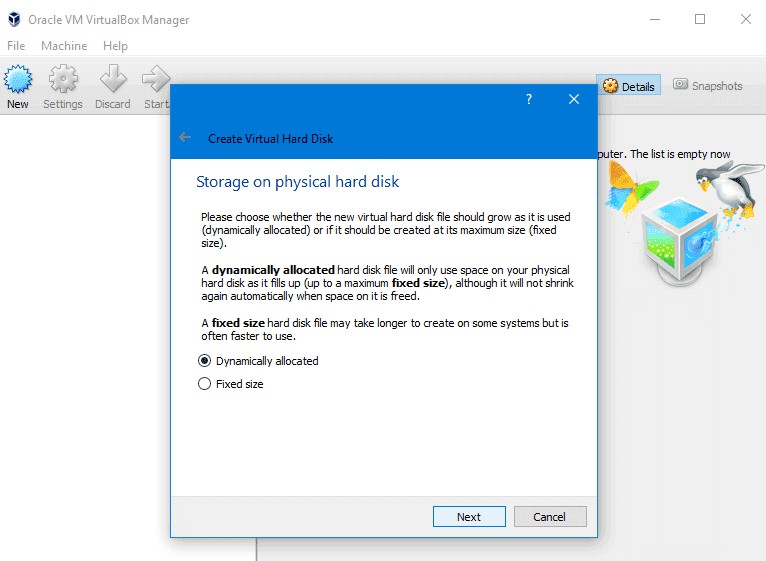
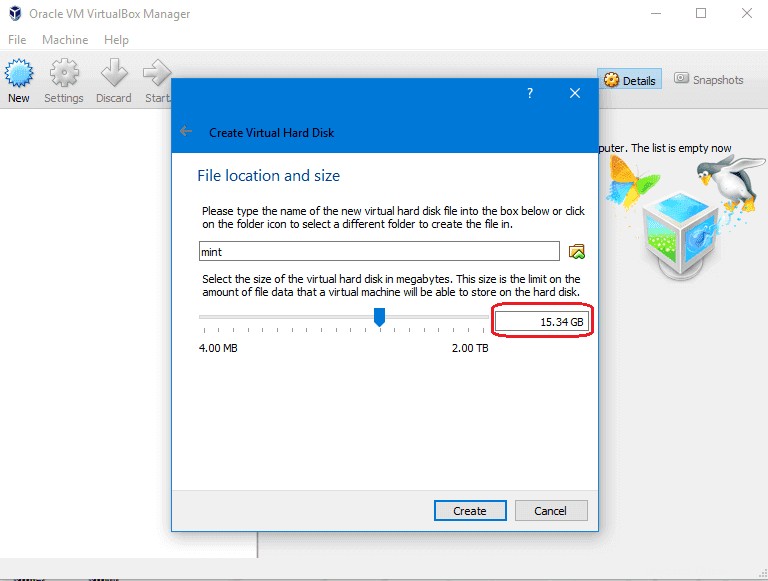
Alors maintenant que la VirtualBox est créée, il ne nous reste plus qu'à la faire démarrer à partir du DVD que nous avons téléchargé.
Choisissez parmi les paramètres> Stockage et choisissez l'image ISO et cliquez sur OK.
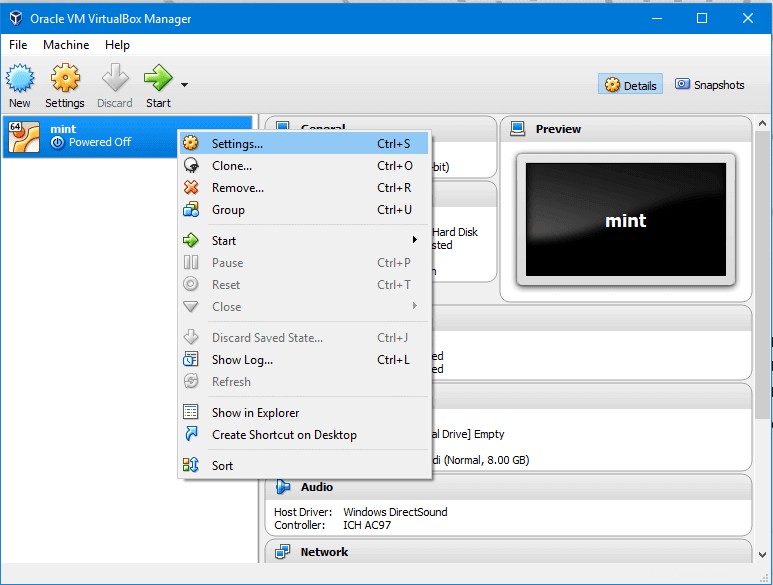
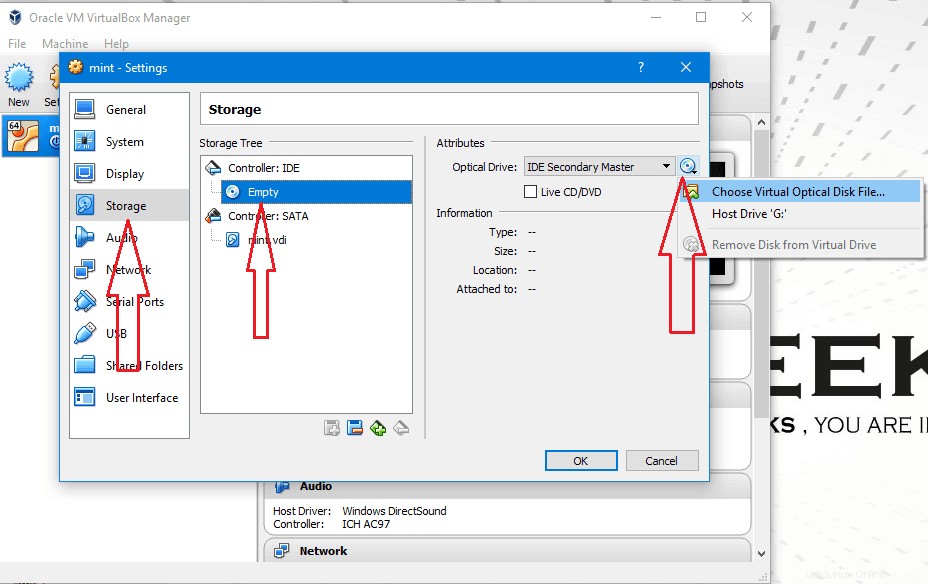
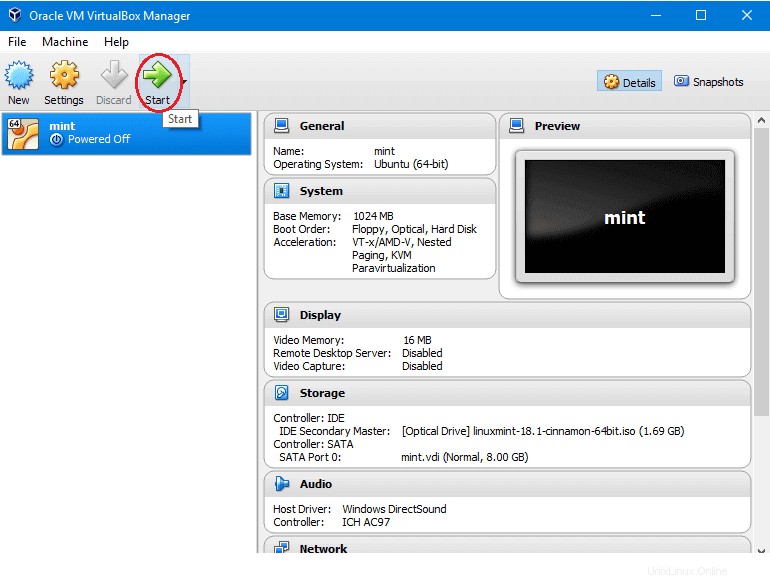
Après avoir chargé le bureau, cliquez sur installer Linux mint, et le reste des étapes sont les mêmes que celles mentionnées ci-dessus sans aucun changement, et voici comment installer Linux sur une machine virtuelle.